Como inserir uma contagem de páginas no Google Docs
Adicionar números de página ao cabeçalho ou rodapé do documento é útil por vários motivos, e ter esses números de página geralmente é um requisito para diferentes tipos de instituições. Páginas individuais de um documento podem ser separadas umas das outras de vez em quando, portanto, ter os números das páginas fornece uma maneira simples de remontar um documento.
Mas o número de página individual pode não contar toda a história e um documento separado pode estar faltando algumas páginas no final. Portanto, você pode estar interessado em adicionar uma contagem de páginas ao seu cabeçalho. Muitas vezes, isso assume a forma de "Página x de y", permitindo que o leitor saiba não apenas qual a página do documento que possui, mas quantas páginas o total inclui.
Como adicionar uma contagem de páginas ao seu cabeçalho no Google Docs
As etapas deste artigo foram executadas na versão do navegador do Google Docs, especificamente no Google Chrome. O resultado da conclusão deste guia será a inserção de uma contagem total de páginas do documento na seção do cabeçalho do seu documento.
Etapa 1: acesse o Google Drive em https://drive.google.com/drive/my-drive e abra o arquivo no qual deseja adicionar a contagem de páginas.
Etapa 2: clique dentro do cabeçalho e posicione o cursor no ponto em que você deseja adicionar a contagem de páginas.

Etapa 3: Clique na guia Inserir na parte superior da janela.
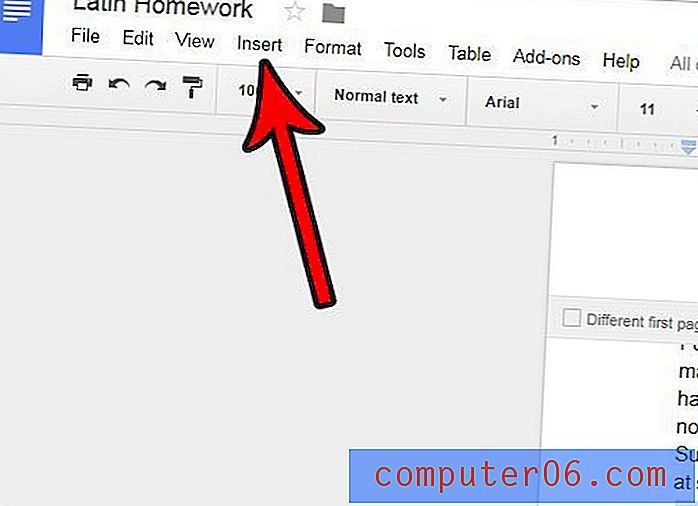
Etapa 4: selecione a opção Contagem de páginas neste menu.
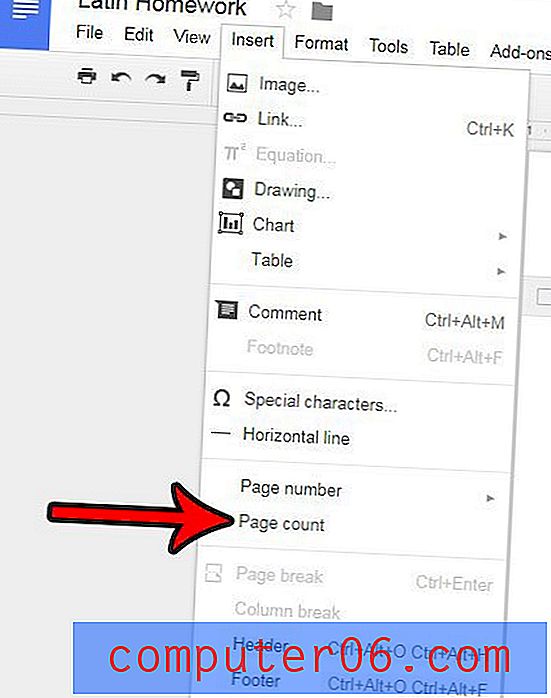
Observe que esse valor será atualizado automaticamente se você adicionar ou excluir páginas do documento, portanto, não será necessário gerenciá-lo manualmente.
Se você ainda não tem um cabeçalho no documento, este artigo pode mostrar como personalizar um. Existem várias maneiras diferentes de configurar o cabeçalho do seu documento, para que você possa alcançar os requisitos que sua escola ou trabalho solicitar.



